Заявки.
Инструкция пользователя. Ресторанная часть.
Запустить программу runprogs.lnk (также может называться RClaim_xxx.lnk) из папки Мои документы.
 Во время запуска программы появляется черное окно, в котором отображается
действия программы. На этом этапе программа проверяет наличие обновлений, если
таковые в системе есть, программа копирует их на местный сервер и запускает
непосредственно программу.
Во время запуска программы появляется черное окно, в котором отображается
действия программы. На этом этапе программа проверяет наличие обновлений, если
таковые в системе есть, программа копирует их на местный сервер и запускает
непосредственно программу.
![]() После появления окна приветствия нажать на кнопку Регистрация.
После появления окна приветствия нажать на кнопку Регистрация.
 Введите логин и пароль полученные у системного администратора.
Введите логин и пароль полученные у системного администратора.
![]() После успешного входа в программу проверить надпись в шапке программы.
Там отображается название ресторана, убедиться, что вы вошли именно в нужный
ресторан.
После успешного входа в программу проверить надпись в шапке программы.
Там отображается название ресторана, убедиться, что вы вошли именно в нужный
ресторан.
В центральном окне отображены заявки за выбранный период и с выбранным статусом, которые заказывались ранее.
 Изменяя период и статусы можно отобрать желаемую заявку за предыдущий
период. (Статусы в настоящий период не доработаны)
Изменяя период и статусы можно отобрать желаемую заявку за предыдущий
период. (Статусы в настоящий период не доработаны)
![]() Для просмотра и редактирования заявки выделить заявку и нажать кнопку
редактирование (В настоящий момент работает только просмотр).
Для просмотра и редактирования заявки выделить заявку и нажать кнопку
редактирование (В настоящий момент работает только просмотр).
![]() Для начало заказа нажать кнопку Заявка.
Для начало заказа нажать кнопку Заявка.
 Выбрать дату до которой система должна рассчитать заказываемые товары.
Выбрать дату до которой система должна рассчитать заказываемые товары.
Нажать рассчитать.
Процесс занимает от 1 до 5 минут. После окончания пересчета выводится список товаров с указанием остатков, расхода в день, расход на период и пр.
 Для сортировки и более быстрого поиска товара для заказа можно
использовать фильтр для групп, а также сортировку по столбцам. Перемещение по
товарам лучше осуществлять с помощью стрелочек на клавиатуре, либо использовать
полосу прокрутки
Для сортировки и более быстрого поиска товара для заказа можно
использовать фильтр для групп, а также сортировку по столбцам. Перемещение по
товарам лучше осуществлять с помощью стрелочек на клавиатуре, либо использовать
полосу прокрутки
 Отобранные позиции (или все) можно распечатать в различные
представления. С этой целью создана область Печать. Проставив галочку в поле
«Печать только заполненных записей», на печать будут выводиться только
значения, которые система считает необходимо заказать. Вы можете распечатать
необходимую форму и пойти на склад для сверки позиций и пометки необходимых
позиций для заказа.
Отобранные позиции (или все) можно распечатать в различные
представления. С этой целью создана область Печать. Проставив галочку в поле
«Печать только заполненных записей», на печать будут выводиться только
значения, которые система считает необходимо заказать. Вы можете распечатать
необходимую форму и пойти на склад для сверки позиций и пометки необходимых
позиций для заказа.
По товарам, которые закончатся, предлагается произвести заказ (указывается рекомендованная цифра для заказа). При согласии с системой Шеф повар должен дважды счелкнуть на выбранном товаре. Рекомендуемое значение перейдет в поле Заказать. Также можно ввести значение с клавиатуры. Для этого необходимо мышкой или стрелочками с клавиатуры подсветить желаемый товар и начать вводить значение с клавиатуры. После последней цифры нажать клавишу ввод. Для отмены позиции необходимо ввести ноль. Для заполнения дополнительных полей можно использовать окно пересчета. Для его вызова используйте клавишу INSERT. По нажатию этой клавиши появляется форма, позволяющая пересчитывать единицы измерения поставщиков в единицы измерения тилипада.
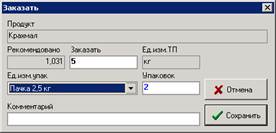 Для этого выберете в поле «Един. Измер. Упаковки» желаемое значение,
введите значение в поле «Упаковок». Нажмите клавишу «Tab».
В поле Заказать будет автоматически рассчитано значение для заказа. В поле
комментарии вы можете вводить любую информацию. Это поле будет передано
поставщику.
Для этого выберете в поле «Един. Измер. Упаковки» желаемое значение,
введите значение в поле «Упаковок». Нажмите клавишу «Tab».
В поле Заказать будет автоматически рассчитано значение для заказа. В поле
комментарии вы можете вводить любую информацию. Это поле будет передано
поставщику.

После просмотра и проставления значений по всем товарам нажмите кнопку Сохранить.
В нижней части окна появится строчка, сообщающая, что заявка сохранена. Встаньте на эту строчку мышкой.
![]()
Для отправления заявки в офис нажать клавишу Отправить в офис.
У заявки появится значок почты.
Закрыть окно заявки, нажав крестик, закрыть основное окно и выйти из программы.
Заявка поступит в офис в течение 10 минут. Если по истечению 10 минут заявка не поступила в офис проверить наличие интернет соединения. Если интернет соединение функционирует нормально, но заявка не поступает в офис, тогда обратиться к системному администратору.
При возникновении ситуации, когда система не может передать заявку в офис, можно войти в программу и распечатать заявку (в настоящий момент не реализовано). Далее ее следует передать любым доступным образом в ЦО, например, посредством факса или по телефону.
При отсутствии, какого либо товара в списке, необходимо обратиться к системному администратору с просьбой разрешить к заказу соответствующую группу.
Уважаемый посетитель!
Чтобы распечатать файл, скачайте его (в формате Word).
Ссылка на скачивание - внизу страницы.